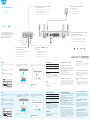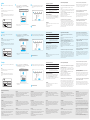If your internet connection is through an
ethernet cable directly from the wall instead
of through a DSL/Cable/Satellite modem,
connect the ethernet cable to the router’s
WAN port, and skip steps 1, 2 ,3. Internet
Power Socket
Modem
Turn off the modem, and remove the
battery if it has one.
1
Turn on the modem and then wait about 2
minutes for it to restart.
Verify that the hardware connection is correct
by checking the following LEDs.
3
Connect power adapter to the router.
4
Q3: How to Reset to defaults?
A: While the power is still on, keep pressing the reset button
for 6 seconds, and wait for 1-2 minutes and it will restore to
factory settings.
Q4: Why can't my phone enter the Setting Page of Router?
A: Please make sure your Phone is connected to the Cudy
Router Wi-Fi(default name is printed on the buttom of router),
and make sure you enter the right site in the browser. (Please
follow instructions FAQ -> Q1)
Q5: Why can't I enter the Setting Page after restarting the
Router?
A: After restarting the Router, maybe your phone connect
automatically to other Wi-Fi, please make sure your phone is
connected to Cudy Router Wi-Fi. (default name is printed on
the bottom of router)
Q2: What should I do if i can not find Wi-Fi signal?
A: Please make sure the router is connected, power and broad-
band interface has no loose. If everything is normal but still no
signal, please try to use computer to set, or restore the router to
factory settings. If after restoring factory settings but still no signal,
you can restart the router, if it still doesn’t work, maybe the router
has fault.
Q1: What can I do if the login window does not appear?
A1: Disable the VPN service you are using on your PC or Mobile
phone.
A2: If the computer is set to a static IP address, change its settings
to obtain an IP address and DNS server address automatically.
A3: Verify that http://cudy.net/ or 192.168.10.1 is correctly
entered in the web browser .
A4: Use another web browser and try again.
A5: Reboot your router and try again.
A6: Disable and then enable the network adapter being used.
Frequently Asked Questions (FAQ)
POWER WAN LAN1 LAN2 LAN3 LAN4
RESET
WPS
5
Modem
Quick Installation Guide
English Deutsch
Español
Italiano
Français
6
English
Wired
Wireless
Connect your device to the router’s Wi-Fi using the SSID
(network name) and Password printed on the bottom of the
router.
Connect your computer to the router (Wired or Wireless)
Turn off the Wi-Fi on your computer and connect it to router’s
LAN port via an ethernet cable.
XXXXXXXX
7Launch a web browser, and enter http://cudy.net/ or
http://192.168.10.1/ in the address bar. Use admin for
password to log in.
Note: If the login window does not appear, please refer to FAQ > Q1.
8Then below window will pop up, please follow the
step-by-step instructions to set up the internet connection.
Enjoy the internet!
Quick Setup
Mode Timezone WAN Wireless Summary
Exit Next
Wireless Router
Wireless Access Point
Wireless Extender
WISP
Opertion Mode
45
3
2
1
Button Explanation
More Features
Support
BUTTON DESCRIPTION
Reset
WPS
Press and hold this button for about 6 seconds
to reset the router to its factory default
settings.
Press and hold for 1 second to enable the
WPS function.
The Cudy router supports various features. You can log in to
the router’s web management page at http://cudy.net/ to
configure these functions. For instructions, please refer to the
user guide at http://www.cudy.com
For technical support,the user guide and more informa-
tion,please visit:
http://www.cudy.com/support
Quick Setup
Mode Timezone WAN Wireless Summary
Exit Next
Wireless Router
Wireless Access Point
Wireless Extender
WISP
Opertion Mode
45
3
2
1
7Starten Sie einen Webbrowser und geben Sie http://cudy.net/
oder http://192.168.10.1/ in die Adressleiste ein. Verwenden
Sie admin als Passwort, um sich anzumelden.
Hinweis: Wenn das Anmeldefenster nicht angezeigt wird, lesen Sie
bitte FAQ> Q1.
8Das folgende Fenster wird angezeigt. Befolgen Sie die
schrittweisen Anweisungen zum Einrichten der Internet-
verbindung.
Genieße das Internet!
Deutsch
6
XXXXXXXX
Verdrahtet
Kabellos
Verbinden Sie Ihr Gerät über die SSID (Netzwerkname) und das
Kennwort auf der Unterseite des Routers mit dem WLAN des
Routers.
Schließen Sie Ihren Computer an den Router an (kabelge-
bunden oder kabellos).
Schalten Sie das WLAN Ihres Computers aus und verbinden Sie
es über ein Ethernet-Kabel mit dem LAN-Anschluss des Routers.
Q3: Wie auf die Standardeinstellungen zurücksetzen?
A: Halten Sie die Reset-Taste 6 Sekunden lang gedrückt,
während die Stromversorgung noch eingeschaltet ist, und
warten Sie 1-2 Minuten, bis die Werkseinstellungen wiederh-
ergestellt sind.
Q4: Warum kann mein Telefon die Einstellungsseite des
Routers nicht aufrufen?
A: Stellen Sie sicher, dass Ihr Telefon mit dem Cudy Router
Wi-Fi verbunden ist (der Standardname befindet sich auf der
Unterseite des Routers), und stellen Sie sicher, dass Sie die
richtige Site im Browser eingeben. (Bitte folgen Sie den
Anweisungen FAQ -> Q1)
Q5: Warum kann ich die Einstellungsseite nach dem
Neustart des Routers nicht aufrufen?
A: Nach dem Neustart des Routers stellt Ihr Telefon mögli-
cherweise automatisch eine Verbindung zu einem anderen
WLAN her. Stellen Sie sicher, dass Ihr Telefon mit dem WLAN
von Cudy Router verbunden ist. (Der Standardname befindet
sich unten auf dem Router.)
Q2: Was soll ich tun, wenn ich kein Wi-Fi-Signal finde?
A: Bitte stellen Sie sicher, dass der Router angeschlossen ist, die
Strom- und Breitbandschnittstelle nicht locker ist. Wenn alles
normal ist, aber immer noch kein Signal, versuchen Sie es
Computer-Set zu verwenden, oder den Router auf die Werksein-
stellungen wiederherzustellen. Wenn nach Werkseinstellungen
wieder herstellen, aber immer noch kein Signal, können Sie den
Router neu zu starten, wenn es immer noch nicht funktioniert,
vielleicht hat die Router Fehler.
Q1: Was kann ich tun, wenn das Anmeldefenster nicht angezeigt wird?
A1: Deaktivieren Sie den VPN-Dienst, den Sie auf Ihrem PC oder
Mobiltelefon verwenden.
A2: Wenn der Computer auf eine statische IP-Adresse eingestellt ist,
ändern Sie seine Einstellungen, um automatisch eine IP-Adresse und eine
DNS-Serveradresse zu erhalten.
A3: Stellen Sie sicher, dass http://cudy.net/ oder 192.168.10.1 korrekt im
Webbrowser eingegeben wurde.
A4: Verwenden Sie einen anderen Webbrowser und versuchen Sie es erneut.
A5: Starten Sie Ihren Router neu und versuchen Sie es erneut.
A6: Deaktivieren und aktivieren Sie den verwendeten Netzwerkadapter.
Häufig gestellte Fragen (FAQ)
Erklärung der Schaltfläche
Mehr Funktionen
Unterstützung
TASTE BESCHREIBUNG
Reset
WPS
Halten Sie diese Taste etwa 6 Sekunden lang
gedrückt, um den Router auf die werkseitigen
Standardeinstellungen zurückzusetzen.
Halten Sie 1 Sekunde lang gedrückt, um die
WPS-Funktion zu aktivieren.
Der Cudy-Router unterstützt verschiedene Funktionen. Sie
können sich auf der Webverwaltungsseite des Routers unter
http://cudy.net/ anmelden, um diese Funktionen zu konfiguri-
eren. Anweisungen finden Sie in der Bedienungsanleitung
unter http://www.cudy.com
Für technischen Support, die Bedienungsanleitung und weitere
Informationen besuchen Sie bitte:
http://www.cudy.com/support
Email:
support@cudy.com
Website:
www.cudy.com
Apague el módem y retire la batería si tiene una.
Éteignez le modem et retirez la batterie s'il en a une.
Spegni il modem e rimuovi la batteria se ne ha una.
Schalten Sie das Modem aus und entfernen Sie den Akku, falls vorhanden.
Connect Cudy's WAN port to your
ISP modem.
2
Conecte el puerto WAN de Cudy al módem de su ISP.
Connectez le port WAN de Cudy au modem de votre FAI.
Collega la porta WAN di Cudy al tuo modem ISP.
Verbinden Sie den WAN-Port von Cudy mit Ihrem ISP-Modem.
Encienda el módem y luego espere unos 2 minutos para que se reinicie.
Allumez le modem et attendez environ 2 minutes pour qu'il redémarre.
Accendi il modem e attendi circa 2 minuti per riavviarlo.
Schalten Sie das Modem ein und warten Sie ca. 2 Minuten, bis es neu gestartet wird.
Conecte el adaptador de corriente al enrutador.
Connectez l'adaptateur secteur au routeur.
Collegare l'alimentatore al router.
Schließen Sie das Netzteil an den Router an.
Verifique que la conexión del hardware sea correcta comprobando los siguientes LED.
Vérifiez que la connexion matérielle est correcte en vérifiant les voyants suivants.
Verificare che la connessione hardware sia corretta controllando i seguenti LED.
Stellen Sie sicher, dass die Hardwareverbindung korrekt ist, indem Sie die folgenden
LEDs überprüfen.
Log In
admin
Auto
Password
http://cudy.net/
Log In
admin
Auto
Password
http://cudy.net/
810600150

Quick Setup
Mode Timezone WAN Wireless Summary
Exit Next
Wireless Router
Wireless Access Point
Wireless Extender
WISP
Opertion Mode
45
3
2
1
Quick Setup
Mode Timezone WAN Wireless Summary
Exit Next
Wireless Router
Wireless Access Point
Wireless Extender
WISP
Opertion Mode
45
3
2
1
Quick Setup
Mode Timezone WAN Wireless Summary
Exit Next
Wireless Router
Wireless Access Point
Wireless Extender
WISP
Opertion Mode
45
3
2
1
7Avviare un browser Web e inserire http://cudy.net/ o
http://192.168.10.1/ nella barra degli indirizzi. Usa admin per
la password per accedere.
Nota: Se la finestra di accesso non viene visualizzata, fare riferimento a
Domande frequenti> Q1.
7Inicie un navegador web e ingrese http://cudy.net/ o
http://192.168.10.1/ en la barra de direcciones. Use admin
para contraseña para iniciar sesión.
Nota: Si no aparece la ventana de inicio de sesión, consulte Preguntas
frecuentes> P1.
7Lancez un navigateur Web et entrez http://cudy.net/ ou
http://192.168.10.1/ dans la barre d'adresse. Utilisez admin
pour le mot de passe pour vous connecter.
Remarque: Si la fenêtre de connexion n'apparaît pas, veuillez vous
référer à FAQ> Q1.
8Quindi verrà visualizzata la finestra di seguito, seguire le
istruzioni dettagliate per configurare la connessione
Internet.
Goditi Internet!
8Luego, aparecerá una ventana emergente, siga las instruc-
ciones paso a paso para configurar la conexión a Internet.
Disfruta de internet!
8La fenêtre ci-dessous apparaîtra, veuillez suivre les instruc-
tions étape par étape pour configurer la connexion Internet.
Profitez d'Internet!
Cableado
Inalámbrico
Conecte su dispositivo al Wi-Fi del enrutador utilizando el SSID
(nombre de red) y la contraseña impresa en la parte inferior del
enrutador.
Conecte su computadora al enrutador (con cable o
inalámbrico)
Apague el Wi-Fi en su computadora y conéctelo al puerto LAN
del enrutador a través de un cable Ethernet.
Wired
Wireless
Connect your device to the router’s Wi-Fi using the SSID
(network name) and Password printed on the bottom of the
router.
Connect your computer to the router (Wired or Wireless)
Turn off the Wi-Fi on your computer and connect it to router’s
LAN port via an ethernet cable.
Cablata
Senza Fili
Collega il tuo dispositivo al Wi-Fi del router utilizzando l'SSID
(nome della rete) e la password stampati nella parte inferiore
del router.
Collega il tuo computer al router (cablato o wireless)
Turn off the Wi-Fi on your computer and connect it to router’s
LAN port via an ethernet cable.
Italiano
6
Español
6
Français
6
XXXXXXXX
XXXXXXXX
XXXXXXXX
Q3: Come ripristinare le impostazioni predefinite?
A: Mentre l'alimentazione è ancora accesa, tenere premuto il
pulsante di ripristino per 6 secondi e attendere 1-2 minuti
per ripristinare le impostazioni di fabbrica.
Q4: Perché il mio telefono non riesce ad accedere alla
pagina delle impostazioni del router?
A: Assicurati che il tuo telefono sia connesso al Cudy Router
Wi-Fi (il nome predefinito è stampato nella parte inferiore del
router) e assicurati di inserire il sito giusto nel browser.
(Seguire le istruzioni FAQ -> Q1)
Q5: Perché non riesco ad accedere alla pagina delle
impostazioni dopo aver riavviato il router?
A: Dopo aver riavviato il router, forse il tuo telefono si
connette automaticamente ad altri Wi-Fi, assicurati che il tuo
telefono sia connesso a Cudy Router Wi-Fi. (il nome
predefinito è stampato nella parte inferiore del router)
Q3: Cómo restablecer los valores predeterminados?
A: Mientras la alimentación aún está encendida, mantenga
presionado el botón de reinicio durante 6 segundos y
espere de 1 a 2 minutos y se restablecerá la configuración de
fábrica.
Q4: Por qué mi teléfono no puede ingresar a la página de
configuración del enrutador?
A: Asegúrese de que su teléfono esté conectado al Cudy
Router Wi-Fi (el nombre predeterminado está impreso en la
parte inferior del enrutador) y asegúrese de ingresar el sitio
correcto en el navegador. (Siga las instrucciones Preguntas
frecuentes -> P1)
Q5: Por qué no puedo ingresar a la página de configuración
después de reiniciar el enrutador?
A: Después de reiniciar el enrutador, tal vez su teléfono se
conecte automáticamente a otro Wi-Fi, asegúrese de que su
teléfono esté conectado a Cudy Router Wi-Fi. (el nombre
predeterminado está impreso en la parte inferior del
enrutador)
Q3: Comment réinitialiser les paramètres par défaut?
A: Pendant que l'appareil est toujours sous tension, contin-
uez à appuyer sur le bouton de réinitialisation pendant 6
secondes, et attendez 1 à 2 minutes et il reviendra aux
paramètres d'usine.
Q4: Pourquoi mon téléphone ne peut-il pas accéder à la
page de configuration du routeur?
A: Veuillez vous assurer que votre téléphone est connecté au
Wi-Fi du routeur Cudy (le nom par défaut est imprimé sur le
bout du routeur), et assurez-vous d'entrer le bon site dans le
navigateur. (Veuillez suivre les instructions FAQ -> Q1)
Q5: Pourquoi ne puis-je pas accéder à la page des paramètres
après avoir redémarré le routeur?
A: Après avoir redémarré le routeur, peut-être que votre
téléphone se connecte automatiquement à un autre Wi-Fi,
assurez-vous que votre téléphone est connecté au Cudy Router
Wi-Fi. (le nom par défaut est imprimé en bas du routeur)
Q2: Cosa devo fare se non trovo il segnale Wi-Fi?
A: Assicurarsi che il router sia collegato, che l'alimentazione e
l'interfaccia a banda larga non siano allentate. Se tutto è normale
ma ancora nessun segnale, provare a utilizzare il computer per
impostare o ripristinare il router alle impostazioni di fabbrica. Se
dopo il ripristino delle impostazioni di fabbrica ma ancora nessun
segnale, è possibile riavviare il router, se ancora non funziona,
forse il router ha un errore.
Q1: Cosa posso fare se la finestra di accesso non viene visualizzata?
A1: Disabilita il servizio VPN che stai utilizzando sul tuo PC o
cellulare.
A2: Se il computer è impostato su un indirizzo IP statico, modificarne
le impostazioni per ottenere automaticamente un indirizzo IP e un
indirizzo del server DNS.
A3: Verificare che http://cudy.net/ o 192.168.10.1 sia stato inserito
correttamente nel browser Web.
A4: utilizzare un altro browser Web e riprovare.
A5: riavviare il router e riprovare.
A6: Disabilitare e quindi abilitare la scheda di rete in uso.
Domande frequenti (FAQ)
Q2: Qué debo hacer si no puedo encontrar la señal de Wifi?
A: Asegúrese de que el enrutador esté conectado, que la
alimentación y la interfaz de banda ancha no estén sueltas. Si todo
es normal pero aún no hay señal, intente usar la computadora para
configurar o restaurar el enrutador a la configuración de fábrica. Si
después de restaurar la configuración de fábrica pero aún no hay
señal, puede reiniciar el enrutador, si aún no funciona, tal vez el
enrutador tiene una falla.
Q1: Qué puedo hacer si la ventana de inicio de sesión no
aparece?
A1: Deshabilite el servicio VPN que está utilizando en su PC o
teléfono móvil.
A2: Si la computadora está configurada con una dirección IP
estática, cambie su configuración para obtener una dirección IP y
una dirección del servidor DNS automáticamente.
A3: Verifique que http://cudy.net/ o 192.168.10.1 esté correcta-
mente ingresado en el navegador web.
A4: use otro navegador web e intente nuevamente.
A5: reinicie su enrutador e intente nuevamente.
A6: deshabilite y luego habilite el adaptador de red que se está
utilizando.
Preguntas frecuentes (FAQ)
Q2: Que dois-je faire si je ne trouve pas de signal Wifi?
A: Veuillez vous assurer que le routeur est connecté, que l'alimen-
tation et l'interface haut débit ne sont pas desserrées. Si tout est
normal mais qu'il n'y a toujours pas de signal, essayez d'utiliser
l'ordinateur pour configurer ou restaurer les paramètres d'usine
du routeur. Si après avoir restauré les paramètres d'usine mais
toujours aucun signal, vous pouvez redémarrer le routeur, si cela
ne fonctionne toujours pas, le routeur a peut-être un défaut.
Q1: Que puis-je faire si la fenêtre de connexion n'apparaît pas?
A1: Désactivez le service VPN que vous utilisez sur votre PC ou
votre téléphone portable.
A2: Si l'ordinateur est défini sur une adresse IP statique, modifiez
ses paramètres pour obtenir automatiquement une adresse IP et
une adresse de serveur DNS.
A3: Vérifiez que http://cudy.net/ ou 192.168.10.1 est correcte-
ment entré dans le navigateur Web.
A4: Utilisez un autre navigateur Web et réessayez.
A5: redémarrez votre routeur et réessayez.
A6: désactivez puis activez la carte réseau utilisée.
Foire aux questions (FAQ)
Spiegazione dei pulsanti
Altre caratteristiche
Supporto
PULSANTE DESCRIZIONE
Reset
WPS
Tenere premuto questo pulsante per circa 6
secondi per ripristinare le impostazioni
predefinite del router.
Tenere premuto per 1 secondo per abilitare la
funzione WPS.
Il router Cudy supporta varie funzionalità. È possibile accedere
alla pagina di gestione Web del router su http://cudy.net/ per
configurare queste funzioni. Per istruzioni, consultare la guida
per l'utente all'indirizzo http://www.cudy.com
Per supporto tecnico, la guida dell'utente e ulteriori informazioni,
visitare:
http://www.cudy.com/support
Explicación del botón
Más características
Apoyo
BOTÓN DESCRIPCIÓN
Reset
WPS
Pulse y mantenga pulsado este botón durante
unos 6 segundos para reiniciar el router a su
configuración predeterminada de fábrica.
Mantenga presionado durante 1 segundo
para habilitar la función WPS.
El enrutador Cudy admite varias funciones. Puede iniciar
sesión en la página de administración web del enrutador en
http://cudy.net/ para configurar estas funciones. Para
obtener instrucciones, consulte la guía del usuario en
http://www.cudy.com
Para soporte técnico, la guía del usuario y más información, visite:
http://www.cudy.com/support
Explication des boutons
Plus de fonctionnalités
Soutien
BOUTON LA DESCRIPTION
Reset
WPS
Appuyez et maintenez ce bouton pendant
environ 6 secondes pour réinitialiser le
routeur à ses paramètres d'usine par défaut.
Appuyez et maintenez pendant 1 seconde
pour activer la fonction WPS.
Le routeur Cudy prend en charge diverses fonctionnalités.
Vous pouvez vous connecter à la page de gestion Web du
routeur à l'adresse http://cudy.net/ pour configurer ces
fonctions. Pour obtenir des instructions, veuillez vous reporter
au guide d'utilisation sur http://www.cudy.com
Pour l'assistance technique, le guide de l'utilisateur et plus
d'informations, veuillez visiter:
http://www.cudy.com/support
Log In
admin
Auto
Password
http://cudy.net/
Log In
admin
Auto
Password
http://cudy.net/
Log In
admin
Auto
Password
http://cudy.net/
EU Declaration of Conformity
1. English:
Cudy hereby declares that the device is in compliance with the
essential requirements and other relevant provisions of directives
2014/53/EU, 2009/125/EC, 2011/65/EU and 2015/863/EU.
The original EU declaration of conformity may be found at
http://www.cudy.com/ce.
2. Deutsch:
Cudy erklärt hiermit, dass das Gerät den grundlegenden
Anforderungen und anderen relevanten Bestimmungen der
Richtlinien 2014/53/EU, 2009/125/EG, 2011/65/EU und
2015/863/EU entspricht.
Die originale EU-Konformitätserklärung finden Sie unter
http://www.cudy.com/ce.
3. Español:
Cudy declara por la presente que el dispositivo cumple con los
requisitos esenciales y otras disposiciones relevantes de las
directivas 2014/53/EU, 2009/125/EC, 2011/65/EU y
2015/863/EU.
La declaración de conformidad de la UE original se puede
encontrar en http://www.cudy.com/ce.
4. ltaliano:
Cudy dichiara che il dispositivo è conforme ai requisiti essenziali e
ad altre disposizioni pertinenti delle direttive 2014/53/UE,
2009/125/CE, 2011/65/UE e 2015/863/UE.
La dichiarazione di conformità UE originale è reperibile all'indirizzo
http://www.cudy.com/ce.
5. Français:
Cudy déclare par la présente que l'appareil est conforme aux
exigences essentielles et aux autres dispositions pertinentes des
directives 2014/53/UE, 2009/125/CE, 2011/65/UE et 2015/863/UE.
La déclaration de conformité UE originale est disponible sur
http://www.cudy.com/ce.
6.Ελληνικό:
Η Cudy δηλώνει με το παρόν ότι η συσκευή συμμορφώνεται με τις
βασικές απαιτήσεις και άλλες σχετικές διατάξεις των οδηγιών
2014/53/ΕΕ, 2009/125/ΕΚ, 2011/65/ΕΕ και 2015/863/ΕΕ.
Η αρχική δήλωση συμμόρφωσης ΕΕ βρίσκεται στη διεύθυνση
http://www.cudy.com/ce.
7. Nederlands:
Cudy verklaart hierbij dat het apparaat voldoet aan de essentiële
vereisten en andere relevante bepalingen van de richtlijnen
2014/53/EU, 2009/125/EG, 2011/65/EU en 2015/863/EU.
De originele EU-conformiteitsverklaring is te vinden op
http://www.cudy.com/ce.
8. Português:
A Cudy declara que o dispositivo está em conformidade com os
requisitos essenciais e outras disposições relevantes das diretivas
2014/53/EU, 2009/125/EC, 2011/65/EU e 2015/863/EU.
A declaração de conformidade original da UE pode ser encontra-
da em http://www.cudy.com/ce.
9. Polski:
Cudy oświadcza niniejszym, że urządzenie jest zgodne z
podstawowymi wymaganiami i innymi stosownymi postanowienia-
mi dyrektyw 2014/53/UE, 2009/125/WE, 2011/65/UE i
2015/863/UE.
Oryginalną deklarację zgodności UE można znaleźć na stronie
http://www.cudy.com/ce.
10. Türkçe:
Cudy, cihazın 2014/53/EU, 2009/125/EC, 2011/65/EU ve
2015/863/EU direktiflerinin temel gereksinimlerine ve diğer ilgili
hükümlerine uygun olduğunu beyan eder.
Orijinal AB uygunluk beyanı http://www.cudy.com/ce adresinde
bulunabilir.
11. Norsk:
Cudy erklærer herved at enheten er i samsvar med de grunnleg-
gende kravene og andre relevante bestemmelser i direktivene
2014/53/EU, 2009/125/EC, 2011/65/EU og 2015/863/EU.
Den originale EU-samsvarserklæringen finnes på http://ww-
w.cudy.com/ce.
12. Dansk:
Cudy erklærer hermed, at enheden er i overensstemmelse med de
væsentlige krav og andre relevante bestemmelser i direktiverne
2014/53/EU, 2009/125/EC, 2011/65/EU og 2015/863/EU.
Den originale EU-overensstemmelseserklæring kan findes på
http://www.cudy.com/ce.
13. Suomi:
Cudy vakuuttaa täten, että laite on direktiivien 2014/53/EU,
2009/125/EY, 2011/65/EU ja 2015/863/EU olennaisten vaatimusten
ja muiden asiaankuuluvien määräysten mukainen.
Alkuperäinen EU-vaatimustenmukaisuusvakuutus löytyy osoitteesta
http://www.cudy.com/ce.
14. Svenska:
Cudy intygar härmed att enheten överensstämmer med de
väsentliga kraven och andra relevanta bestämmelser i direktiven
2014/53/EU, 2009/125/EC, 2011/65/EU och 2015/863/EU.
Den ursprungliga EU-försäkran om överensstämmelse finns på
http://www.cudy.com/ce.
15. Čeština:
Cudy tímto prohlašuje, že zařízení je v souladu se základními
požadavky a dalšími příslušnými ustanoveními směrnic
2014/53/EU, 2009/125/ES, 2011/65/EU a 2015/863/EU.
Originál EU prohlášení o shodě lze nalézt na
http://www.cudy.com/ce.
16. Slovenčina:
Cudy týmto vyhlasuje, že zariadenie je v súlade so základnými
požiadavkami a ďalšími príslušnými ustanoveniami smerníc
2014/53/EÚ, 2009/125/ES, 2011/65/EÚ a 2015/863/EÚ.
Originál EÚ vyhlásenia o zhode možno nájsť na
http://www.cudy.com/ce.
GNU General Public License Notice
The software code in this product was created by third parties and is
licensed under the GNU General Public License ("GPL"). If applicable,
Cudy ("Cudy" in this context refers to the Cudy entity offering respective
software for download or being in charge of the distribution of products
that contain respective code) makes the corresponding GPL source code
available upon request via the official website, either independently or
with the assistance of third parties (such as Shenzhen Cudy Technology
Co., Ltd.).
For GPL-related questions, email support@cudy.com. In addition, Cudy
offers a GPL-Code-Centre under https://www.cudy.com/gplcodecenter-
download where users can get the GPL source codes used in Cudy
products for free. Please note, that the GPL-Code-Centre is only
provided as a courtesy to Cudy's customers but may neither offer a full
set of source codes used in all products nor always provide the latest or
actual version of such source codes.
The GPL code used in this product is subject to the copyrights of one or
more authors and is supplied WITHOUT ANY WARRANTY.
-
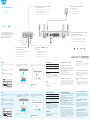 1
1
-
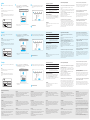 2
2
in altre lingue
- français: Cudy WR1300 Guide d'installation
- español: Cudy WR1300 Guía de instalación
- Deutsch: Cudy WR1300 Installationsanleitung
Documenti correlati
-
Cudy RT02 Guida d'installazione
-
Cudy WR1200 Guida d'installazione
-
Cudy WR1200 Guida d'installazione
-
Cudy WR2100 Guida d'installazione
-
Cudy LT700 Guida d'installazione
-
Cudy M1200 Guida d'installazione
-
Cudy AC1200 Guida d'installazione
-
Cudy M2100 Whole Home Mesh Wi-Fi System Guida d'installazione
-
Cudy LT400 Guida utente
-
Cudy R700 Guida d'installazione